Cách sử dụng phím tắt khi Paste Value trong Excel là một trong những thao tác thường xuyên được sử dụng. Thông thường, chúng ta sẽ sử dụng chuột để thực hiện việc này bằng cách nhấn chuột phải và chọn Paste Value trong menu context (gợi ý). Bài viết sau đây của aptech sẽ giúp bạn hiểu rõ hơn về tính năng thú vị này.
Giới thiệu về chức năng Paste Value trong Excel
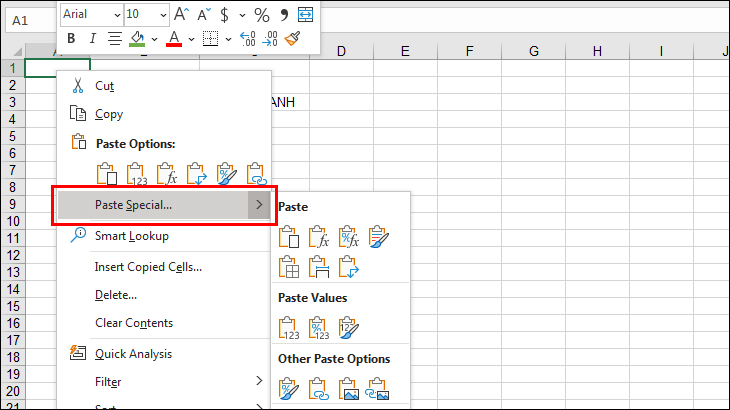
Trong Excel, chức năng Paste Value (Dán giá trị) là một tính năng quan trọng và hữu ích cho các tác vụ phân tích và xử lý dữ liệu. Khi bạn sao chép và dán dữ liệu từ một ô đến một ô khác trong Excel, mặc định là dữ liệu và định dạng cả hai đều được sao chép và dán. Tuy nhiên, đôi khi chúng ta chỉ muốn dán giá trị của ô nguồn mà không bao gồm công thức hay định dạng khác.
Cách sử dụng phím tắt khi Paste Value trong Excel cho phép bạn dán chỉ giá trị từ ô nguồn mà không sao chép công thức hoặc định dạng. Điều này rất hữu ích khi bạn muốn sao chép giá trị từ một ô chứa công thức và dán vào một ô khác mà không muốn công thức được sao chép cùng.
Ví dụ, nếu bạn có một ô chứa công thức tính tổng các số từ ô A1 đến A10 như “= SUM(A1:A10)”, và bạn muốn sao chép chỉ giá trị của tổng này vào ô B1 mà không muốn công thức được sao chép. Trong trường hợp này, bạn có thể sử dụng chức năng Paste Value để dán giá trị của ô A1:A10 vào ô B1 mà không cần sao chép công thức “= SUM(A1:A10)”.
Việc sử dụng cách sử dụng phím tắt khi Paste Value trong Excel không chỉ góp phần tiết kiệm thời gian, mà còn giúp giữ được tính nhất quán và chính xác trong xử lý dữ liệu. Bạn có thể áp dụng chức năng này trong nhiều tình huống khác nhau, từ đơn giản như dán dữ liệu từ một ô đến một ô khác, cho đến việc dán giá trị từ một bảng sao chép.
Cách sử dụng phím tắt khi Paste Value trong Excel dễ nhớ
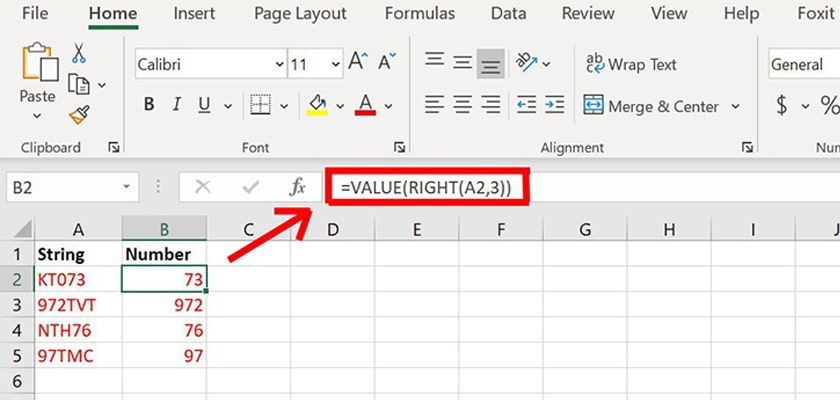
Để dễ nhớ và sử dụng phím tắt khi Paste Value trong Excel, bạn có thể áp dụng cách sau:
- Chọn và sao chép dữ liệu từ nguồn bạn muốn dán vào Excel sử dụng phím tắt Ctrl + C.
- Chọn ô hoặc vùng dữ liệu mà bạn muốn dán giá trị vào.
- Sử dụng phím tắt Ctrl + Alt + V.
- Sử dụng phím mũi tên lên hoặc xuống để di chuyển con trỏ đến mục Values (Giá trị) trong hộp thoại Paste Special (Dán đặc biệt).
- Nhấn phím tắt V hoặc G rồi nhấn V để chọn mục Values (Giá trị).
- Nhấn Enter để thực hiện dán giá trị.
Lưu ý rằng, cách sử dụng phím tắt khi Paste Value trong Excel sẽ mở hộp thoại Paste Special (Dán đặc biệt) nhanh chóng. Sau đó, bạn dùng các phím tắt V hoặc G, V để dễ dàng chọn mục Values (Giá trị) trong danh sách.
Với cách sử dụng phím tắt này, bạn có thể nhanh chóng dán chỉ giá trị vào Excel mà không cần phải sử dụng chuột. Nó sẽ giúp bạn tiết kiệm thời gian và tăng hiệu suất làm việc trong Excel.
FAQ – Thắc mắc về cách sử dụng phím tắt khi Paste Value trong Excel
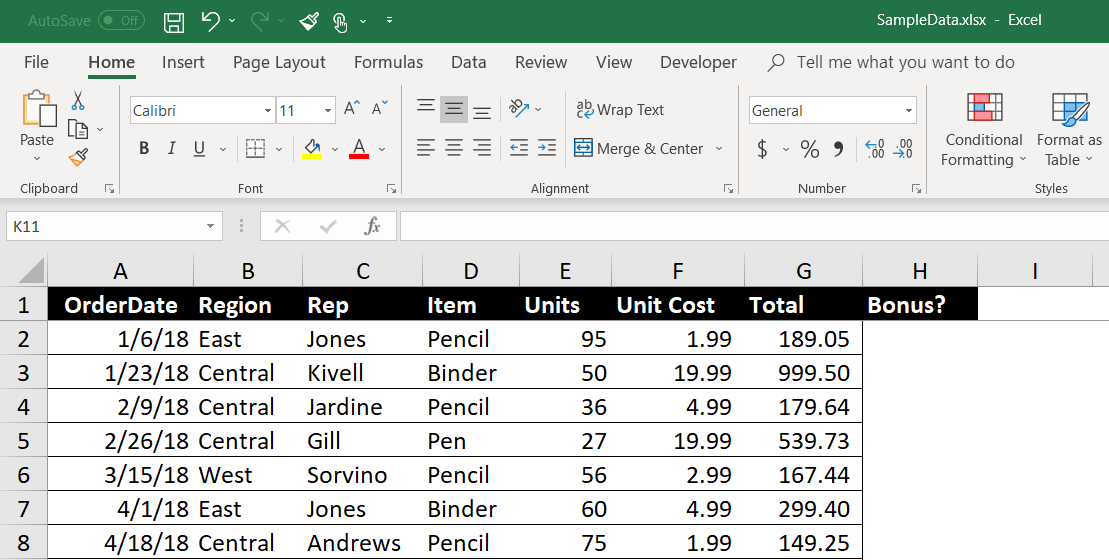
Có phím tắt khác nào cho Paste Value trong Excel không?
Có, bạn có thể tùy chỉnh phím tắt cho Paste Value trong Excel. Bạn chỉ cần vào Excel Options (Tùy chọn Excel) và tìm mục Keyboard shortcuts (Phím tắt). Cách sử dụng phím tắt khi Paste Value trong Excel, bạn có thể gán một phím tắt mới cho PasteSpecialValues. Sau đó, bạn có thể sử dụng phím tắt đó để dán giá trị một cách dễ dàng.
Tôi làm thế nào để dán giá trị từ một ô vào nhiều ô cùng lúc?
Để dán giá trị từ một ô vào nhiều ô cùng lúc, bạn có thể sử dụng một phím tắt khác. Trước tiên, sao chép giá trị từ ô nguồn, sau đó chọn tất cả các ô đích mà bạn muốn dán giá trị vào.
Tiếp theo, sử dụng phím tắt Ctrl + Alt + V theo như hướng dẫn trong bài viết để mở hộp thoại Paste Special (Dán đặc biệt). Cuối cùng, sử dụng phím mũi tên để di chuyển con trỏ đến mục Values (Giá trị) và nhấn Enter. Quá trình này sẽ dán giá trị vào tất cả các ô đích một cách nhanh chóng.
Có cách nào khác để dán giá trị từ ô nguồn vào ô đích mà không cần sử dụng phím tắt?
Có, ngoài việc sử dụng phím tắt Ctrl + Alt + V, bạn cũng có thể sử dụng chuột để dán giá trị. Sau khi sao chép giá trị từ ô nguồn, chuột phải vào ô đích và chọn Paste Value trong menu context (gợi ý). Điều này sẽ thực hiện dán giá trị vào ô đích một cách thuận tiện.
Kết luận
Trên đây là cách sử dụng phím tắt khi Paste Value trong Excel. Hãy cùng aptech tận dụng tiện ích của chức năng Paste Value để xử lý dữ liệu một cách thuận tiện và chính xác.






